Windows 10 няма да се събуди от сън след инсталиране на Creators Update [Fix]
Актуализацията на създателите на Windows 10 най-накрая е тук. Въпреки, че все още сме почти една седмица от официалното издание, има някои потребители, които вече са успели да инсталират новата актуализация чрез Early Access.
Въпреки че новата актуализация е толкова млада, колкото може да е, вече има някои проблеми, които притесняват потребителите, които го инсталират. Един от най-досадните е проблемът, който кара Windows да се събуди произволно от спящия режим.
Напомняме ви, че това беше проблем и при актуализацията на годишнината. Така че по-голямата част от решенията, които потребителите са приложили тогава, са все още актуални. В случай, че имате подобни проблеми, разгледайте тази статия за възможни заобикаляния.
Какво да направите, ако вашият компютър няма да се събуди от сън след актуализацията на създателите
Стартирайте инструмента за отстраняване на неизправности на захранването
Опитайте да стартирате инструмента за отстраняване на неизправности на захранването, вграден инструмент, предназначен за решаване на проблеми от този вид. За да я изпълните, изпълнете следните инструкции:
- Отидете на Търсене, въведете отстраняване на неизправности и отворете Отстраняване на неизправности
- Под Система и сигурност отидете на Подобряване на потреблението на енергия
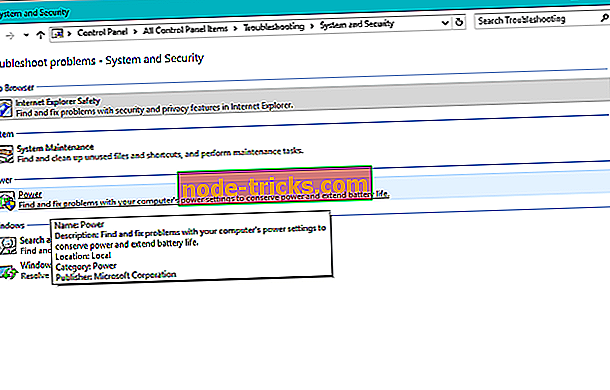
- Съветникът за отстраняване на неизправности ще се стартира автоматично и ако инструментът открие някакви проблеми, той ще се опита да ги реши за вас.
Използването на Power Troubleshooter е най-простото решение, което можете да приложите към този проблем. Ако проблемите с събуждането останат, преминете към друго решение.
Стартирайте унифицирания инструмент за отстраняване на неизправности
Актуализацията на създателите на Windows 10 носи интересна функция, наречена Unified Troubleshooter. Тази функция е част от приложението Настройки и служи като усъвършенстван инструмент за решаване на различни системни проблеми, включително проблеми със захранването.
Затова отворете приложението Настройки и отидете на Актуализиране и защита > Отстраняване на неизправности, за да отворите инструмента за отстраняване на неизправности. Намерете програмата за отстраняване на неизправности и я стартирайте. Ако инструментът за отстраняване на неизправности установи нередности, той автоматично ще ги коригира.
Промяна на настройките за захранване
Предишните актуализации могат да променят потребителската конфигурация на бутоните за захранване по подразбиране и може да се случи и с актуализацията на създателите. Така че, няма да навреди, ако отново проверите конфигурацията на бутона на захранването. Ето какво трябва да направите:
- Отворете приложението Настройки
- Отидете на Система > Захранване и Заспиване > Допълнителни настройки на захранването
- Сега кликнете върху „Изберете какво да направите бутоните за захранване“ от левия панел
- Задайте конфигурация на мощността на следното:
- Когато натисна бутона за захранване: Hibernate
- Когато натисна бутона за заспиване: Изключете дисплея
- Когато затворя капака: Сън
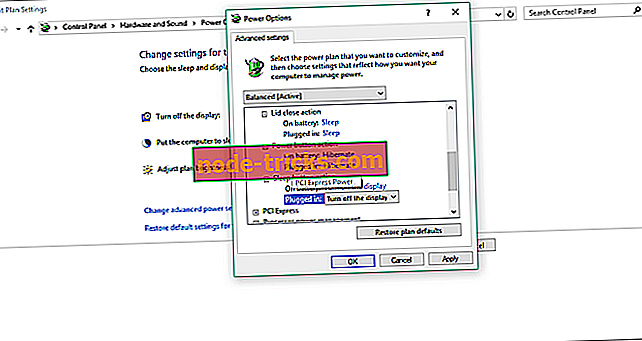
- Сега се върнете към настройките за допълнителна мощност (от стъпка 2)
- Уверете се, че е избран Балансиран в „Планове, показани под индикатора на батерията“ и кликнете върху Промяна на планове
- Сега преминете към Промяна на разширените настройки на захранването
- Преместете надолу и разгънете Power Button & Lid
- Направете тези промени:
- Затваряне на капака: Sleep за двете опции.
- Бутон за захранване: Хибернация за двете опции
- Бутон за заспиване: Изключете дисплея
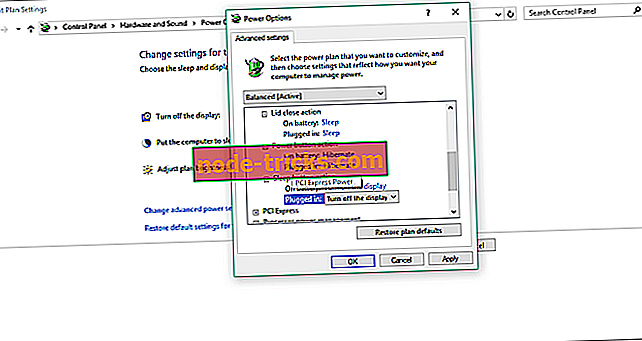
- Запазете всички промени и рестартирайте компютъра
Изключете бързото стартиране
Ето какво трябва да направите, за да изключите бързо стартирането:
- Въведете опциите за захранване в полето за търсене> изберете опциите за захранване
- Изберете Какво правят бутоните за захранване

3. Превъртете надолу до Настройки за изключване > отбележете квадратчето Включване на бързо стартиране > Запазване на промените .
Ако имате коментари, въпроси или предложения, просто ни уведомете в коментарите по-долу!

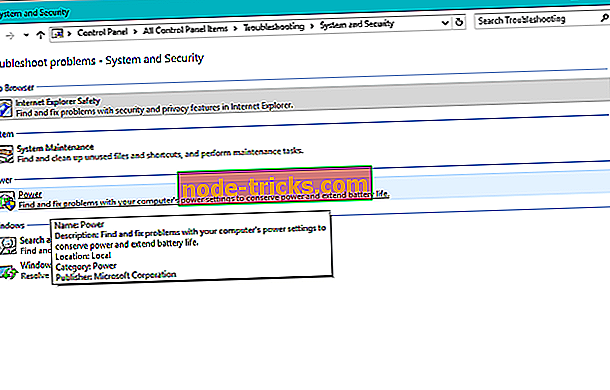
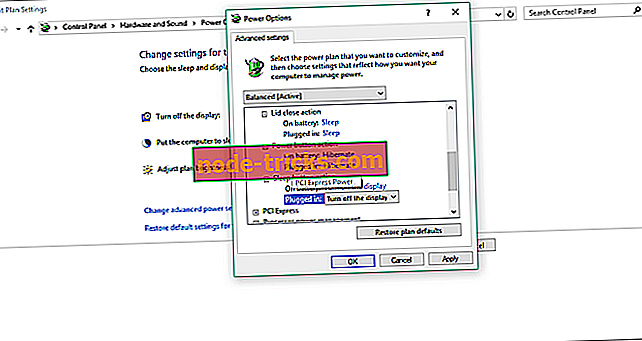


![5 най-добър софтуер за архивиране на външни твърди дискове [2019 СПИСЪК]](https://node-tricks.com/img/software/487/5-best-backup-software-3.jpg)




